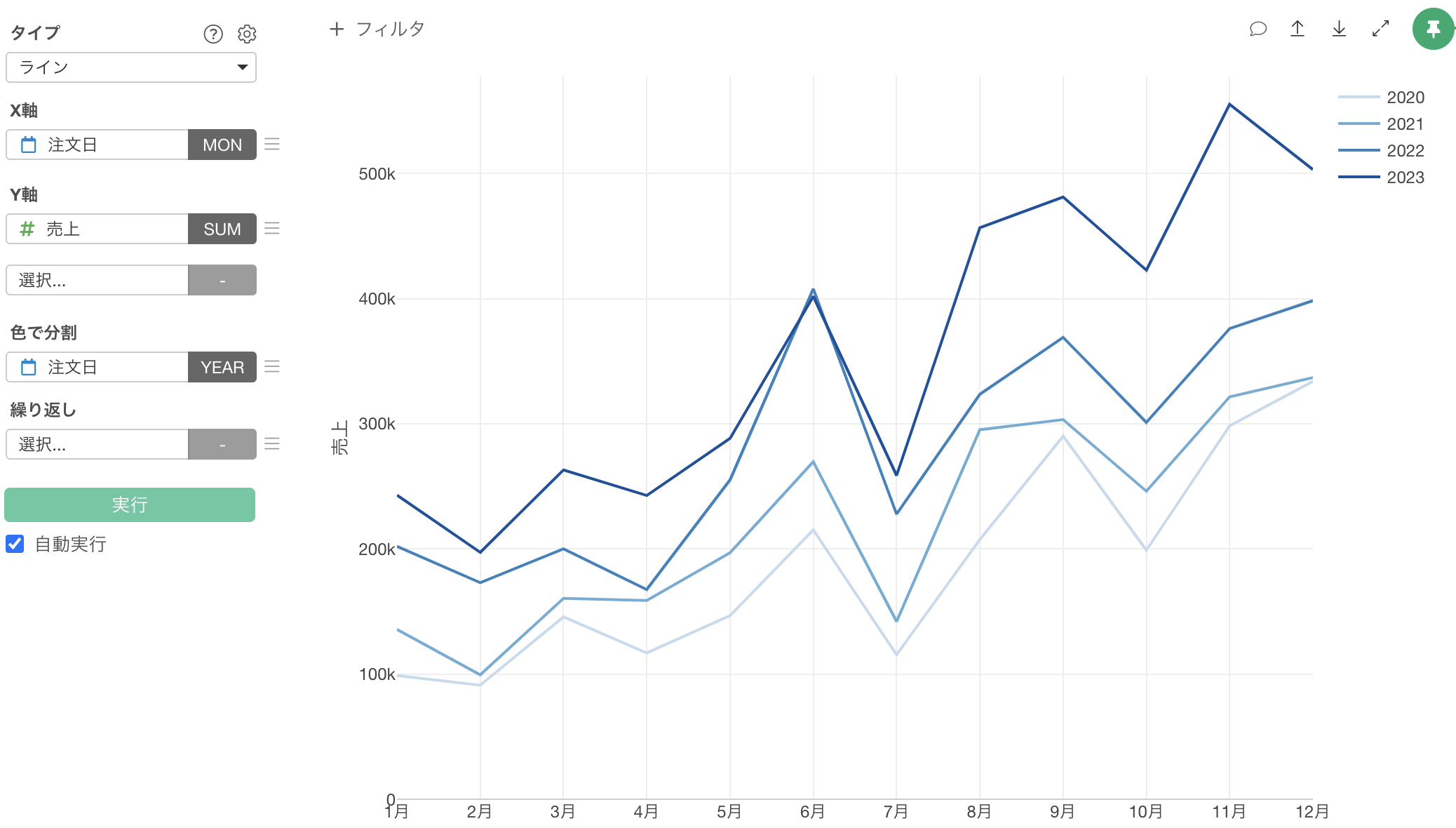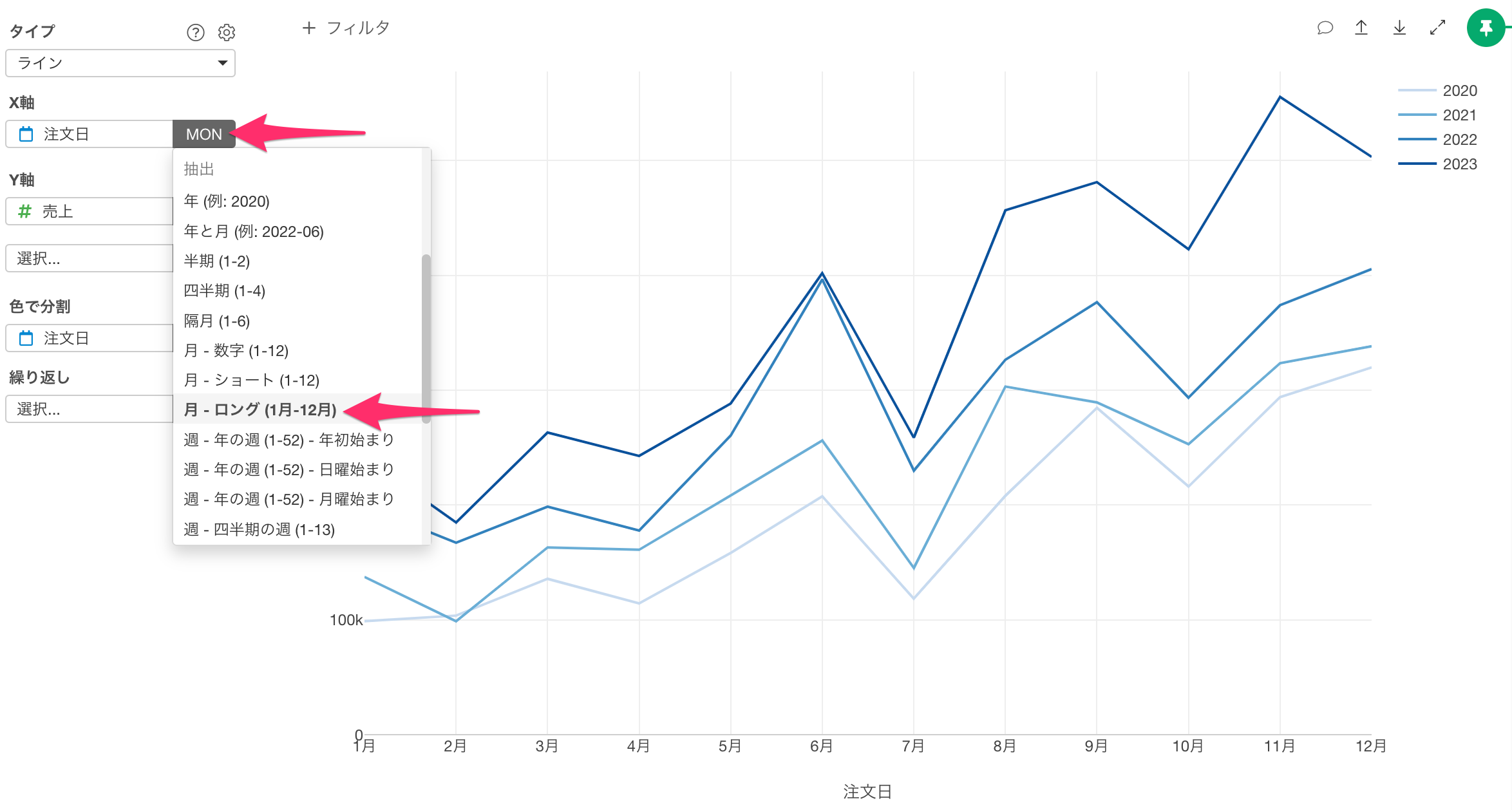
Exploratory アワー #414 - 日付型データの月によるトレンドをX軸に月、色に年を割り当てて可視化したい
日付型データの月によるトレンドをX軸に月、色に年を割り当てて可視化する方法を紹介いたします。
問題
通常の時系列チャートでは、同じ月(例:12月)の値を年ごとに比較することが難しく、季節性やパターンの変化を把握しづらい場合があります。
解決方法
X軸に月の情報を抽出し、年で色分けすることで、1月から12月までの推移を年ごとに比較できるようになり、各月の経年変化や季節性を容易に把握することができます。
今回は1行が1つの注文を表し、列には顧客ID、注文日、商品情報、売上などの情報が含まれている注文データを利用します。
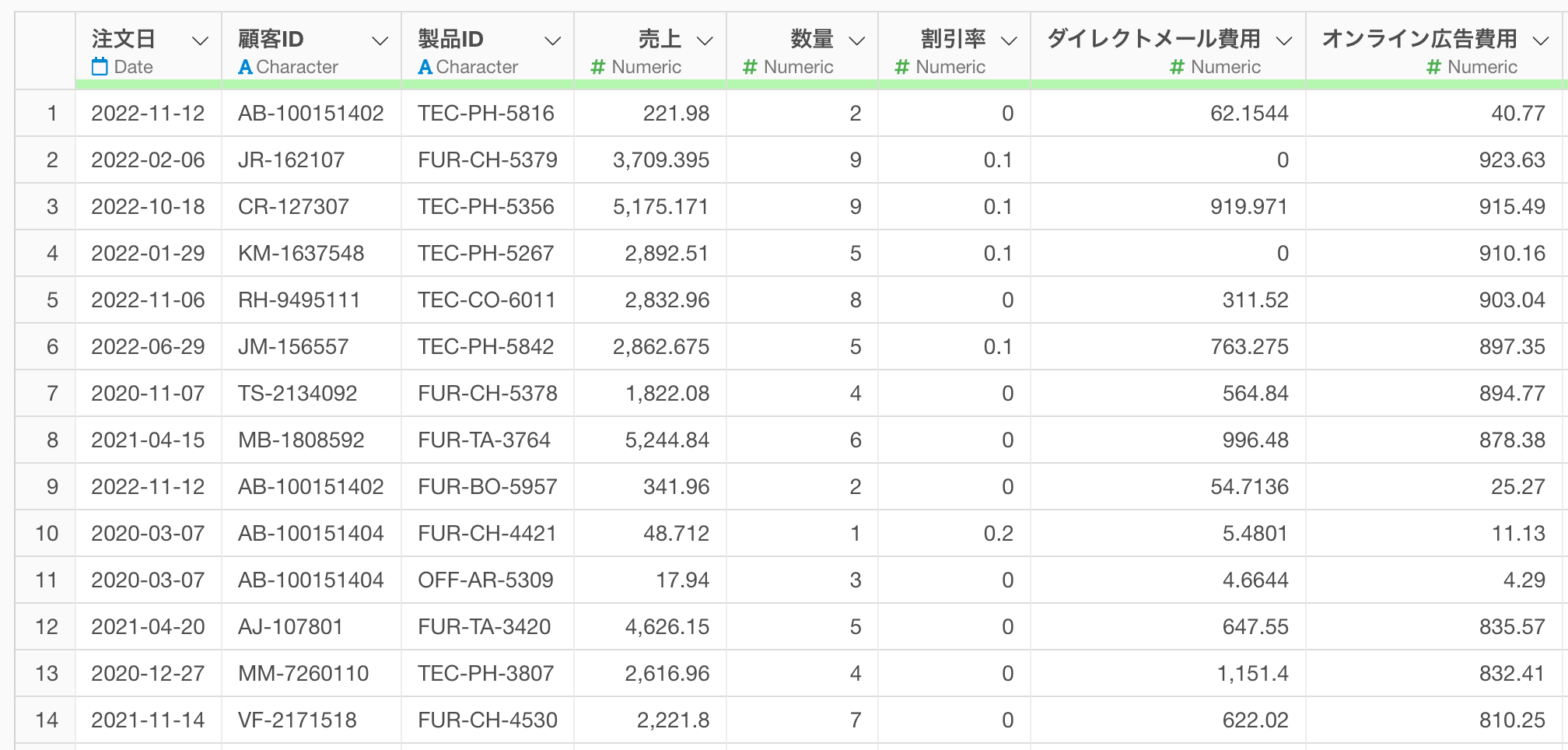
基本的なラインチャートの作成
まず、基本的な売上のトレンドチャートを作成します。
チャートビューに移動して、タイプに「ライン」を選択のうえ、X軸に「注文日」を選択し、日付の単位に「月」を選択し、Y軸に売上の合計値を指定します。
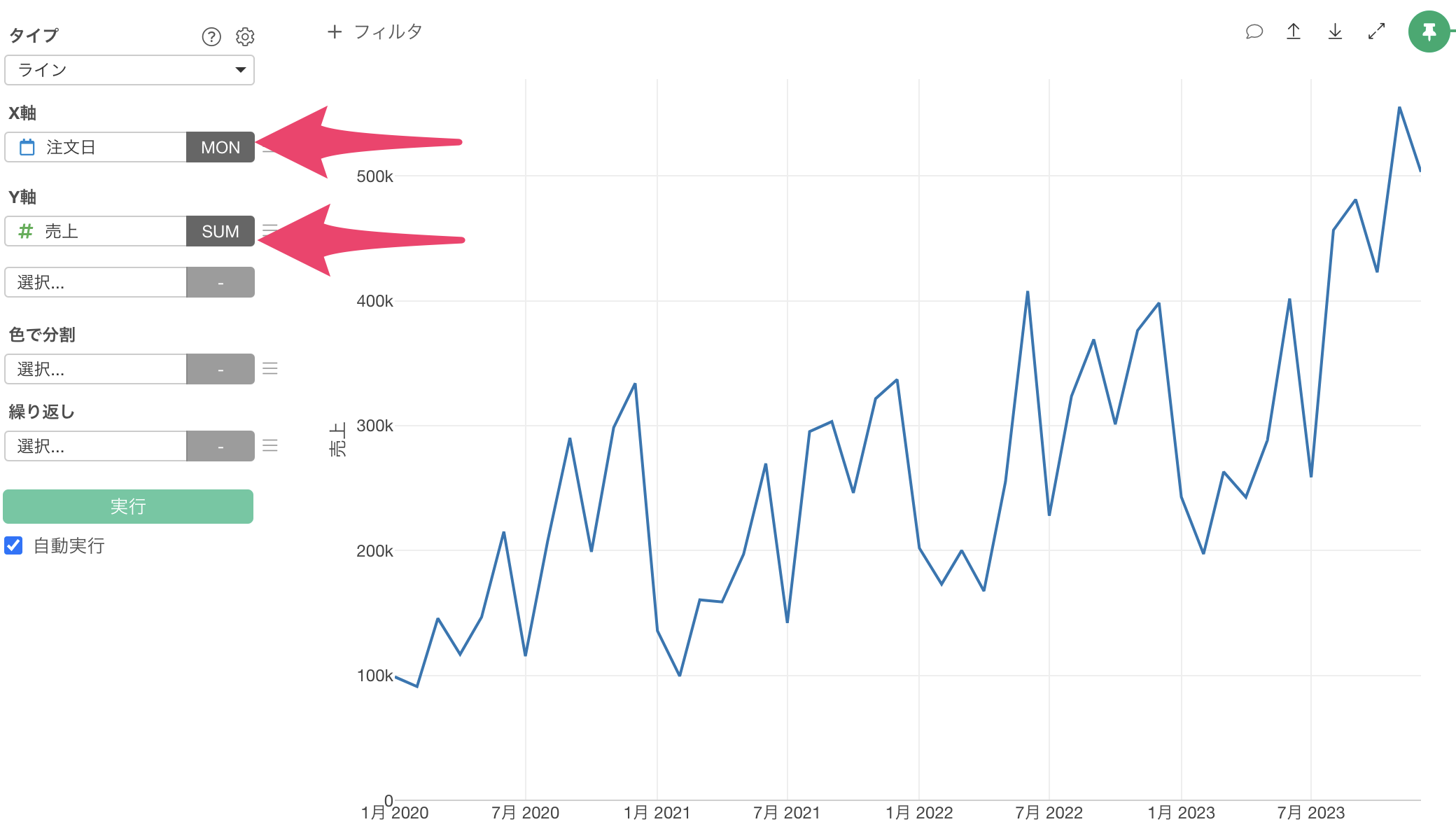
これで基本的なトレンドチャートが作成できました。
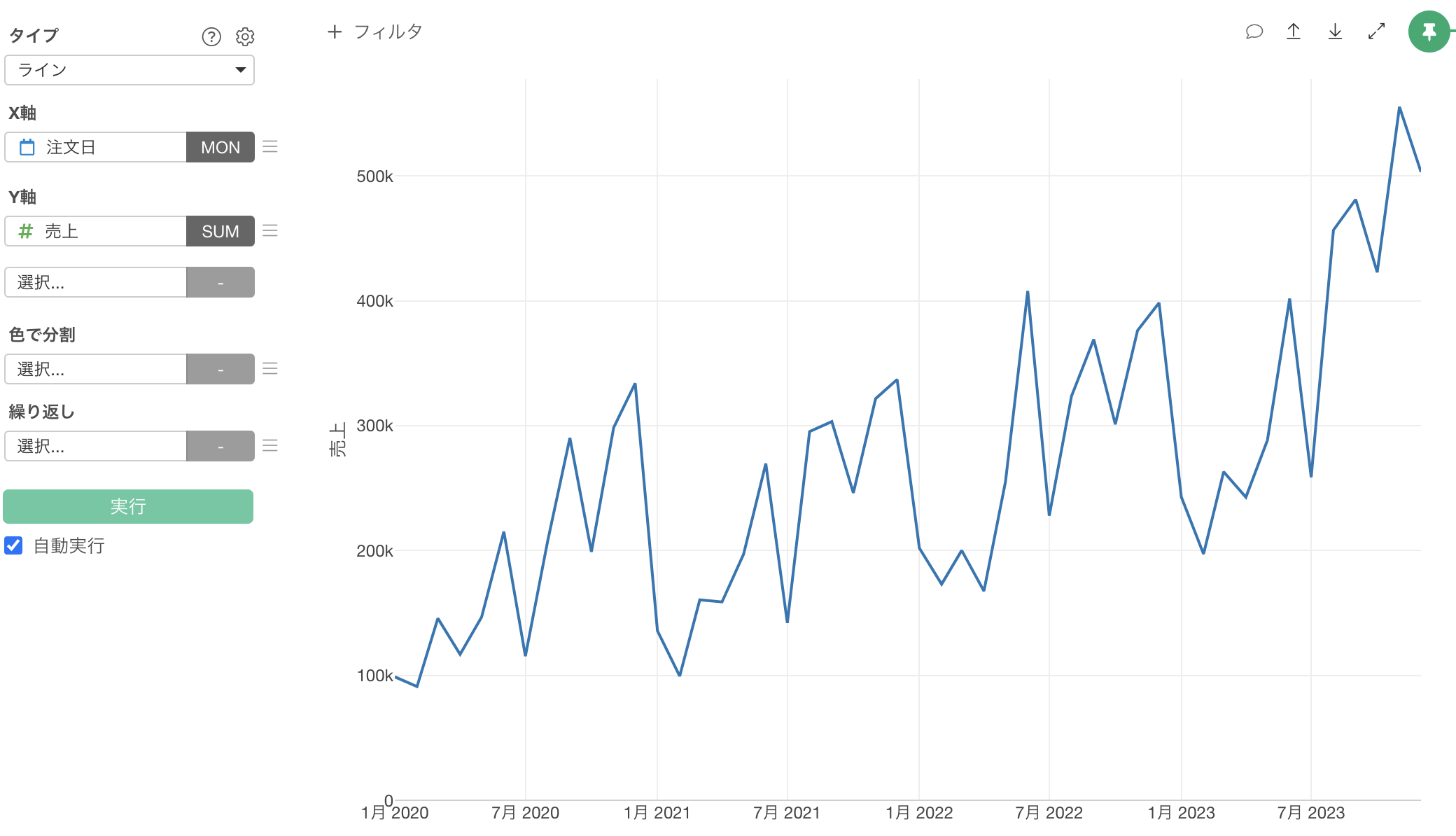
月別データの設定
次にX軸の日付から月の情報を抽出します。
X軸の注文日のスケールの下部の「抽出」メニューから「月(ロング)」を選択します。
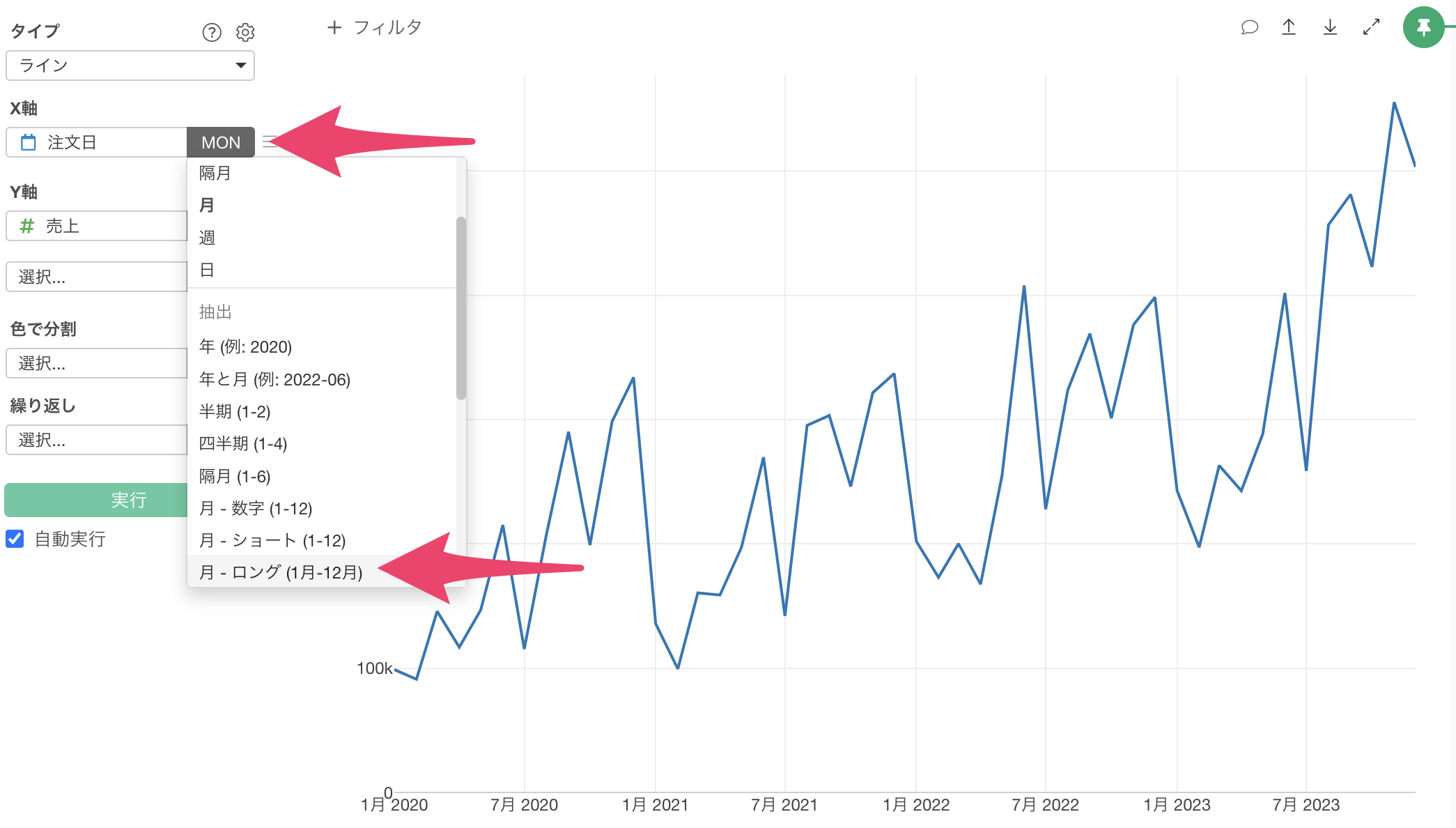
これにより、日付データから月の情報(1月、2月、…)が抽出され、X軸に表示されるようになりました。
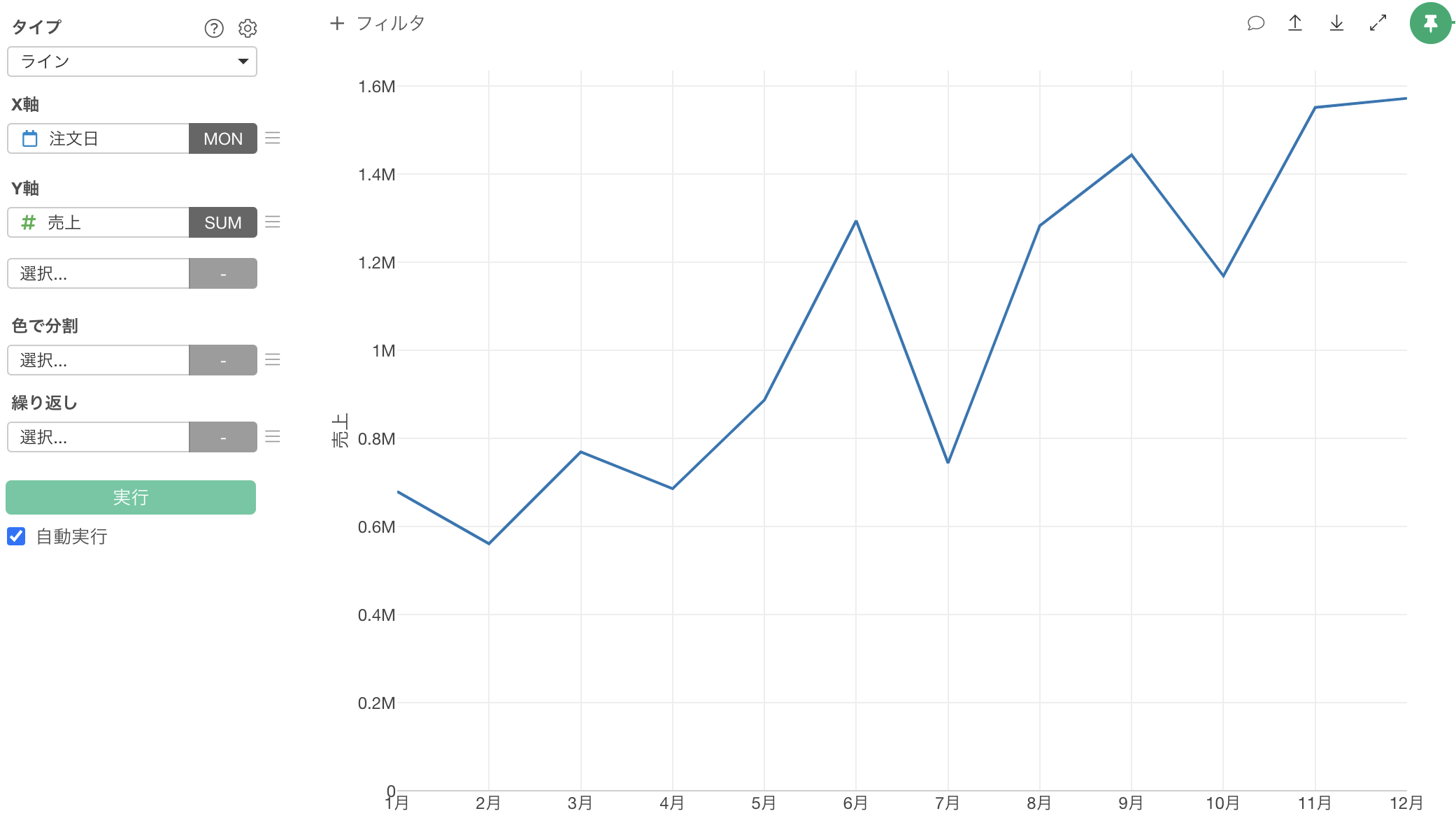
年による色分けの設定
続いて、データを年ごとに色分けします。
色で分割に「注文日」を選択し、先程と同じように、単位の設定で、「丸め処理」ではなく「抽出」の「年」を選びます。
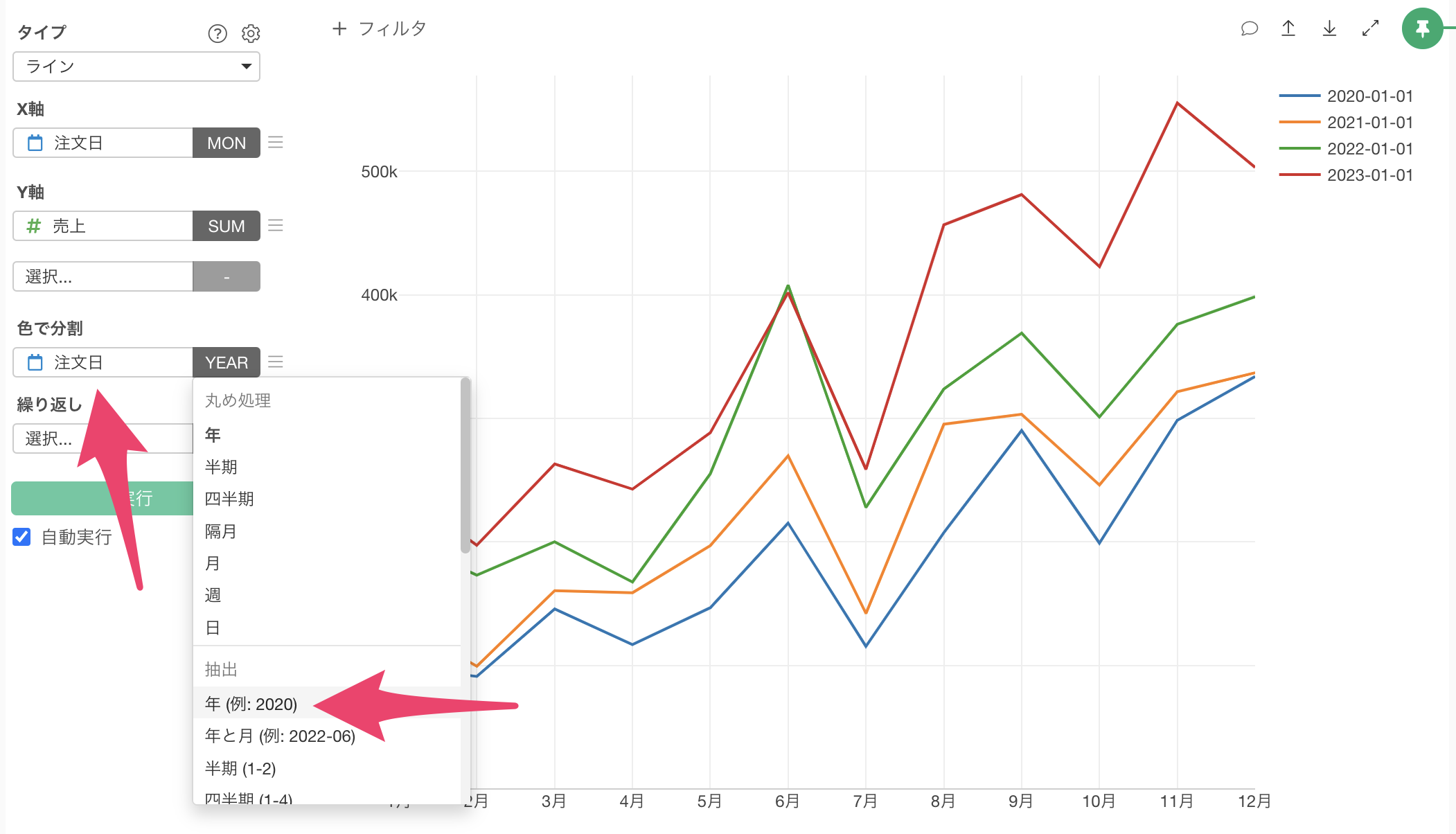
これにより、各年のデータが異なる色で表示されるようになりました。

カラーパレットの調整
より見やすくするためにカラーパレットを変更することも可能です。
色で分割のメニューから「色、グループ、並び順」を選択します。

ブルーのグラデーションを選択し、適用します。
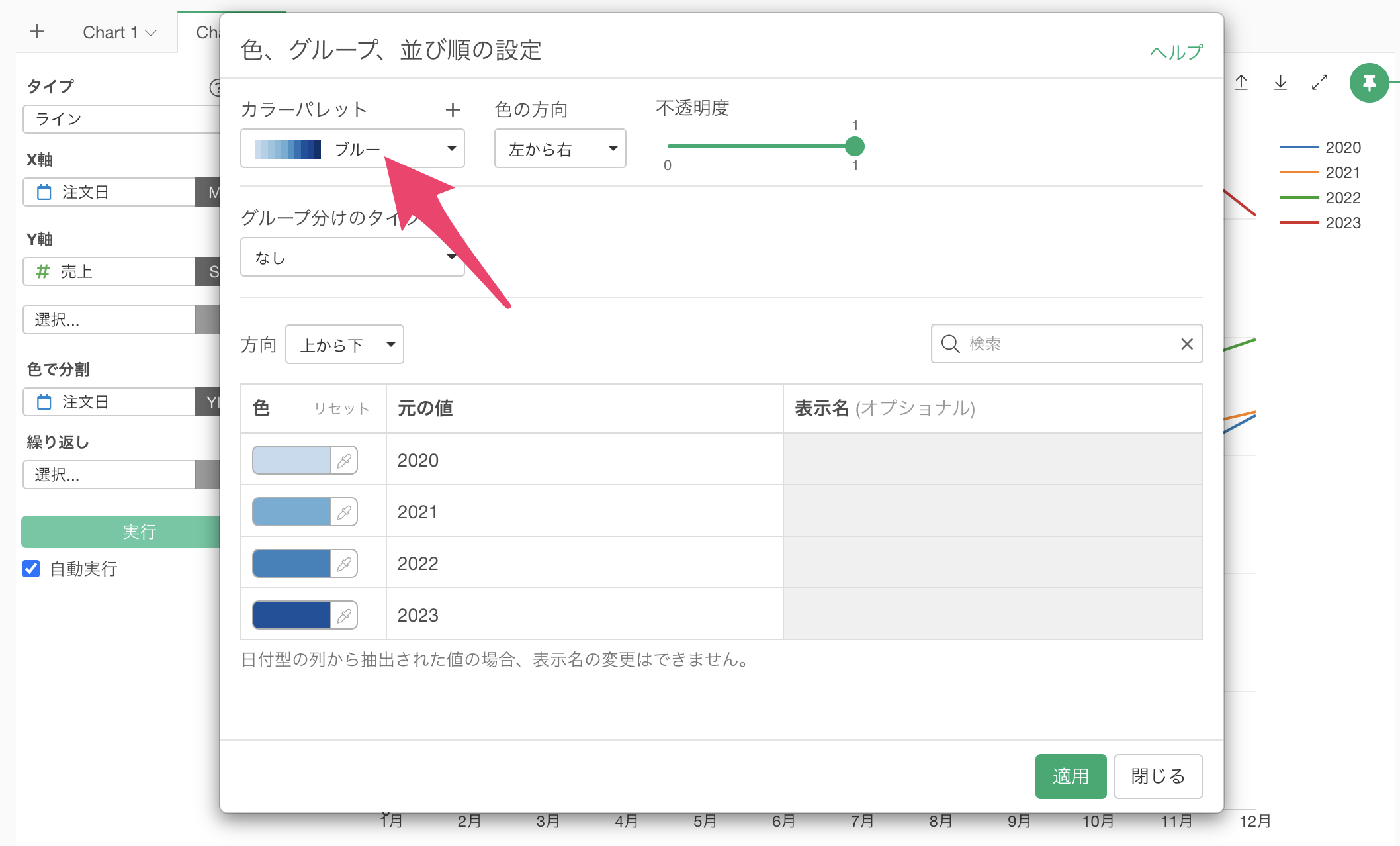
年が新しいほど濃い色になるように調整することができ、より直感的に年の新旧が分かるチャートが完成しました。